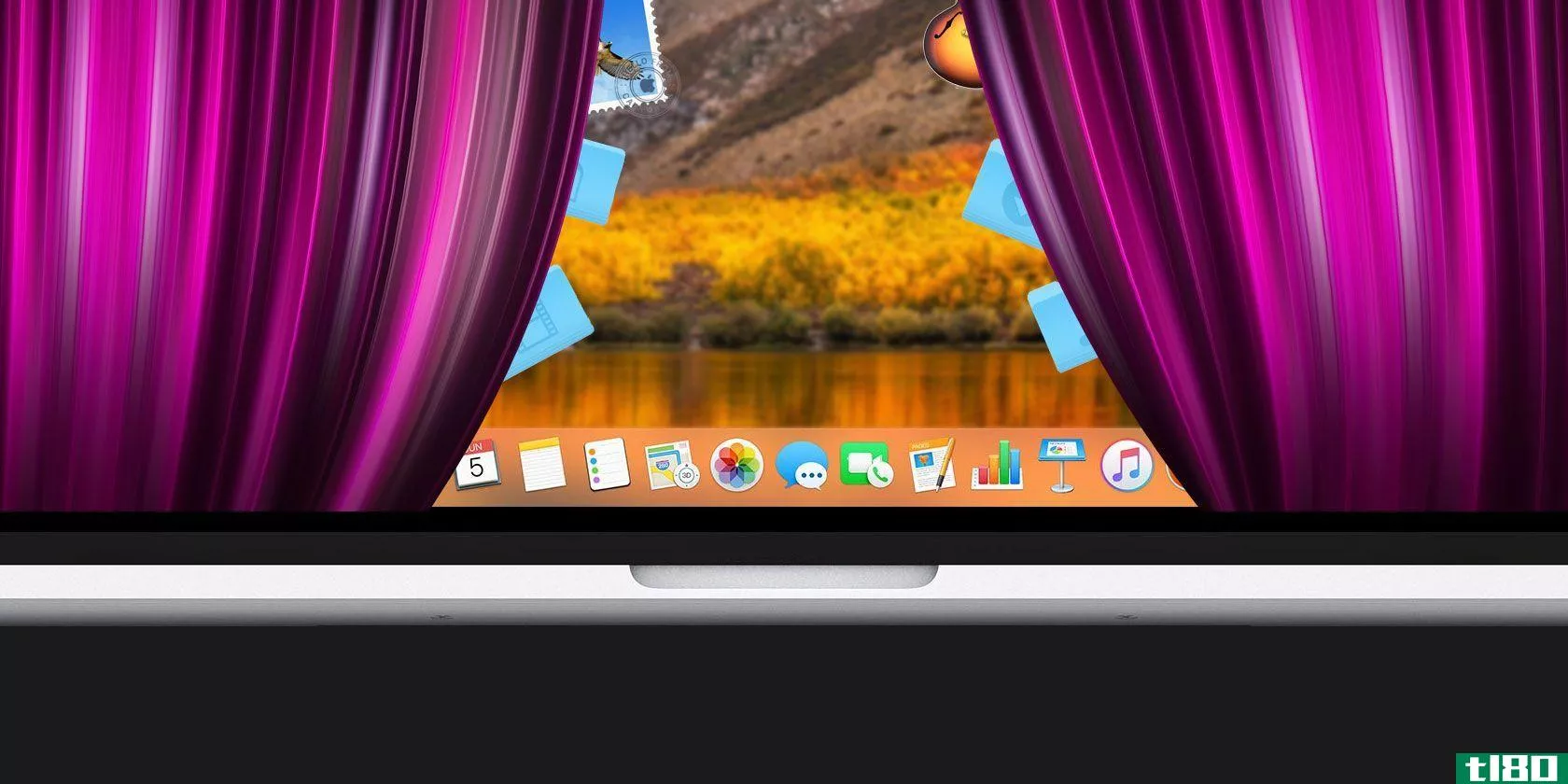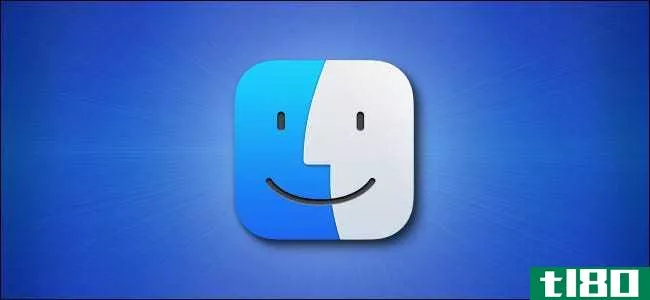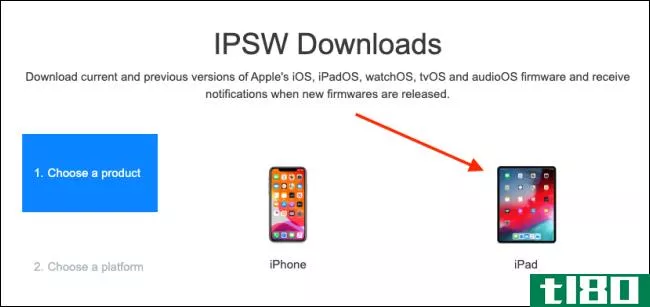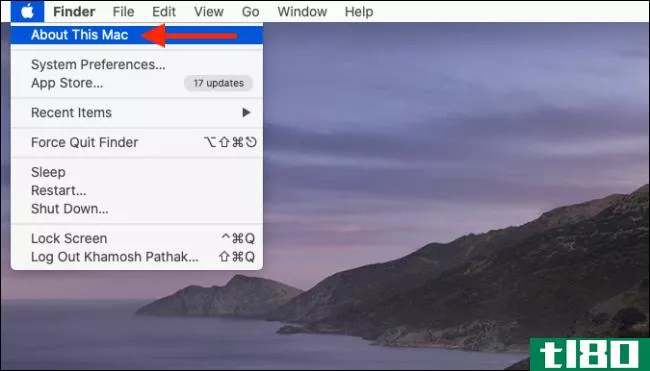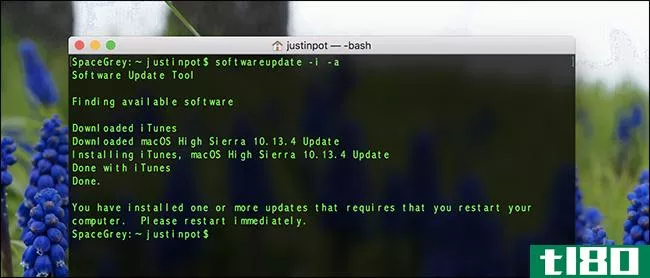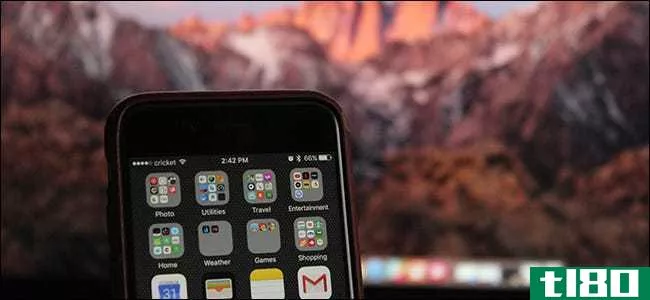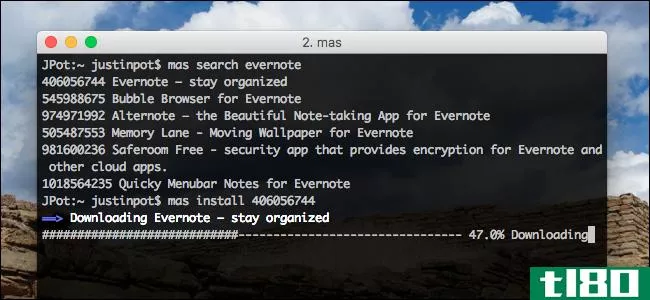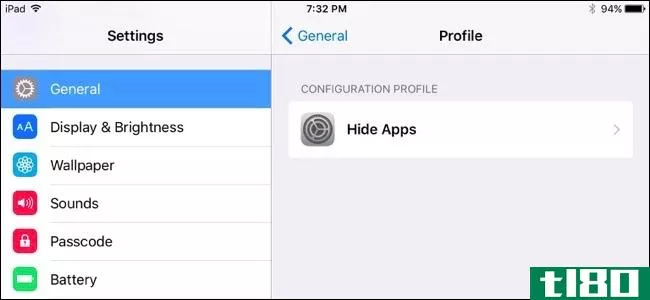如何列出mac上的所有应用程序
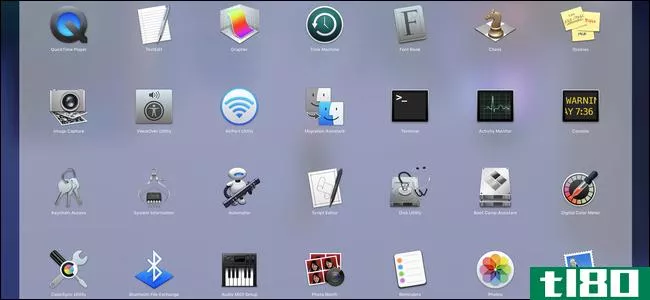
MacOS应用程序的安装方式与Windows稍有不同。因为它们几乎都是单个的.app文件,所以您可以更轻松地在硬盘上移动它们。以下是如何找到你失去的人。
从应用程序文件夹

这个方法很明显只要打开你的应用程序文件夹。您通常可以在侧边栏、硬盘顶部或主文件夹(上面有您名字的文件夹)中找到它。您可以按顶部栏中的“列表”按钮查看易读列表中的所有内容。
不过,这不会列出驱动器上的每个应用程序,因此如果你的下载文件夹中有一个应用程序,它不会显示在这里。
相关:如何在Mac上启动应用程序
更好的方法:智能文件夹
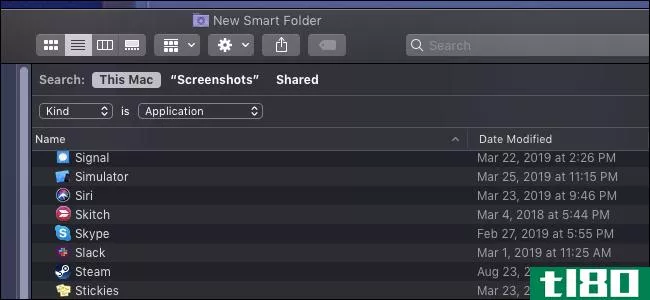
智能文件夹很棒。它们就像保存的搜索,你可以固定到Finder的边栏。在这里,我们将搜索所有应用程序。
通过从顶部菜单栏中选择“文件”>“新建智能文件夹”,从任何查找器窗口创建一个新的智能文件夹。
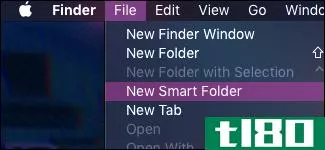
这将打开一个看起来像搜索窗口的窗口。您可以通过单击“保存”旁边的+按钮添加新规则。将出现一个下拉列表,允许您选择智能文件夹搜索的规则。默认选项将按文件名搜索。
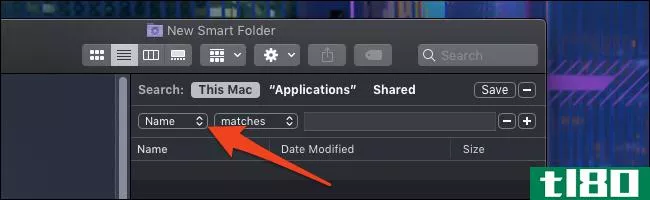
但您需要将“Name”更改为“Kind”,并指定“Application”
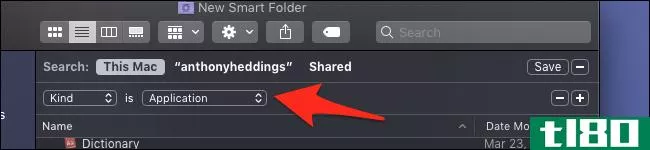
您将看到文件夹中很快充满了应用程序。如果要保存此智能文件夹,请单击右上角的“保存”。输入名称并选择保存位置。
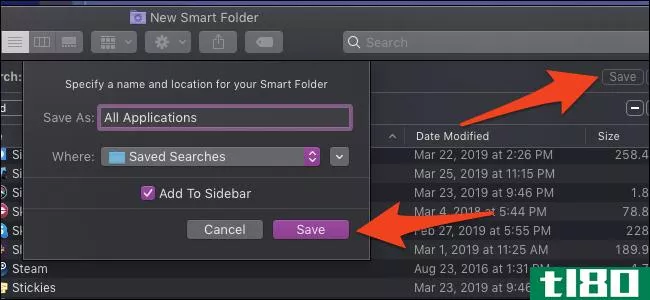
默认位置是“保存的搜索”文件夹,但您可以将其保存到任何您想要的位置。无论哪种方式,它都会添加到侧边栏中,以便于访问。
使用系统信息
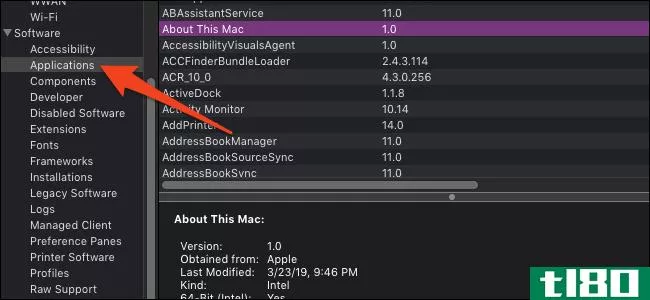
系统信息应用程序有一个选项卡,用于显示系统上安装的每个.app文件。按住Option键并单击Apple徽标打开应用程序;第一项是系统信息。
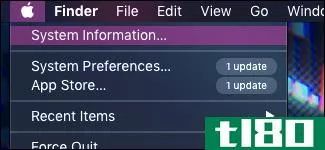
向下滚动到“软件”>“应用程序”,并给它一分钟时间搜索磁盘并填充列表。此列表包含每个.app文件,甚至包括系统和内部文件,因此修改它们的风险由您自己承担。
命令行选项
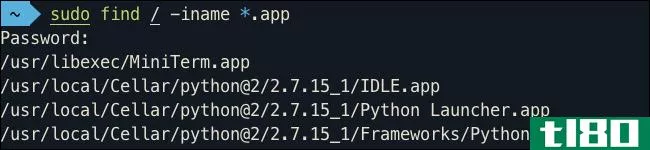
如果出于技术原因,您需要一个易于修改的应用程序文件路径列表,可以使用终端命令搜索驱动器。我们将使用find,并使用-iname标志按名称搜索文件。搜索.app扩展的语法为:
sudo find / -iname *.app
通过在Dock中单击终端应用程序打开它,将上面的命令粘贴到中,然后按enter键。搜索需要一段时间,它将输出一个非常长的列表,其中包括许多内部和系统应用程序。我们建议将输出管道化到一个文件中。
sudo find / -iname *.app > filename
这将搜索根目录并包括硬盘上的所有内容。你会注意到应用程序内部有很多重复的目录,比如Xcode的内部应用程序。您可以使用sed和一些regex来删除这些结果,以匹配和删除.app文件中的.app文件:
sed -i '/\.app.*\.app/d' filename
这将从您创建的应用程序列表中删除与模式匹配的所有条目。这会直接修改文件,所以请注意不要在其他任何文件上运行它。
- 发表于 2021-04-03 17:06
- 阅读 ( 128 )
- 分类:互联网
你可能感兴趣的文章
5个免费mac应用程序,让您的想法、任务等可视化
... 应用程序不会让你被不必要的工具栏和按钮绊倒。除了顶部的工具栏外,您将看到三个主要部分: ...
- 发布于 2021-03-20 02:09
- 阅读 ( 230 )
如何在mac上隐藏任何东西:生产力指南
...amp;gt;“驳接”即可完成此操作。同时选中最小化窗口到应用程序图标框,以防止单个应用程序窗口杂乱无章。 ...
- 发布于 2021-03-26 11:53
- 阅读 ( 240 )
如何隐藏或禁用mac上的“recents”文件夹
...的图标来关注Finder。这将Finder带到前台,并使其成为活动应用程序。 接下来,通过单击菜单栏中的“Finder”,然后选择“preferences”来打开Finder preferences,也可以按键盘上的Command+,(逗号)。 当Finder首选项打开时,单击“常...
- 发布于 2021-03-31 11:30
- 阅读 ( 246 )
如何使用mac手动还原iphone或ipad
有时,你的iPhone或iPad可能会拒绝通过Finder应用程序启动或更新。如果它被卡住了,你可以尝试用你的Mac或MacBook上的IPSW文件手动恢复你的iPhone或iPad。 恢复iPhone或iPad应该是最后的手段,因为这样做会删除**或平板电脑上的所有数...
- 发布于 2021-04-01 10:50
- 阅读 ( 212 )
mac上的“任务管理器”在哪里?
...能熟悉使用任务管理器来处理冻结或检查内存使用情况的应用程序。在Mac上,这些任务属于一个Force Quit对话框或一个名为Activity Monitor的实用程序,自2000年以来,macOS X和macOS的每一个版本都附带了这个实用程序。下面是如何使用...
- 发布于 2021-04-01 18:02
- 阅读 ( 179 )
如何查看哪个程序正在使用mac上的所有cpu
...”是在Mac上运行的任何程序的通用术语。这包括您运行的应用程序和在后台运行的使您的计算机正常工作的静默程序。 要查看哪个进程使用的CPU最多,请单击“CPU”选项卡。然后单击“%CPU”列标题,直到旁边的克拉朝下。这将...
- 发布于 2021-04-01 18:07
- 阅读 ( 156 )
如何检查mac上的可用磁盘空间
...心会超出Mac电脑存储空间的极限。我们需要空间下载新的应用程序,安装更新,并存储我们的创意作品。这里有两个最快捷和最有用的方法来查看你还有多少空闲空间。 如何使用finder快速检查可用磁盘空间 检查Mac上可用磁盘...
- 发布于 2021-04-02 01:19
- 阅读 ( 180 )
如何在mac上删除iphone和ipad备份
...担。 如果您习惯于从iTunes管理设备备份,则可以在Finder应用程序中执行相同的过程。 首先,将iPhone或iPad连接到Mac,打开Finder应用程序,然后从侧边栏中选择设备。在这里,单击“管理备份”按钮。 弹出窗口现在将列出所有iPho...
- 发布于 2021-04-02 08:19
- 阅读 ( 232 )
如何使用终端下载macos更新
...终端列出并安装macos更新 打开终端,您可以使用Finder在“应用程序”>“实用程序”中找到它。接下来,在提示符处键入softwareupdate-l并点击Return。此命令列出系统上所有可用的更新。 下载和安装所有可用的更新很简单:只需...
- 发布于 2021-04-06 12:04
- 阅读 ( 147 )